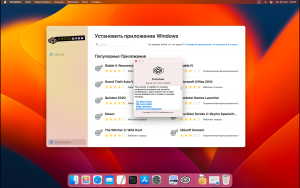Всем привет!!!
Давайте я расскажу как установить AnyDesk на Mac, так как многие пользователи просто не знают этого или делают долго. Так скажем наглядное пособие.
AnyDesk – это удобное средство удаленного управления, которое работает практически на всех современных операционных системах начиная от телефонов и заканчивая Windows и MacOS ПК.

Скачать AnyDesk можно с официального сайта или с магазина приложений вашего девайса.
После того как скачали dmg файл открываем его и выполняем стандартную операцию по установке программ в MacOS
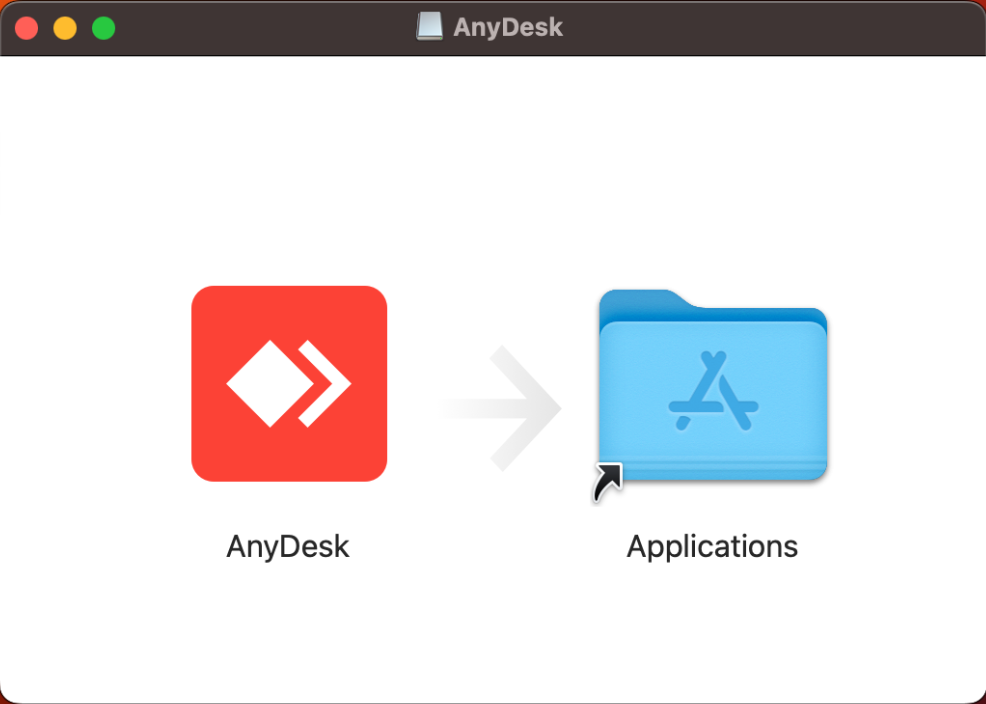
При первом запуске система нас предупредит, что файл скачан с интернета. Спокойно жмем открыть и в следующий раз это окно не появится
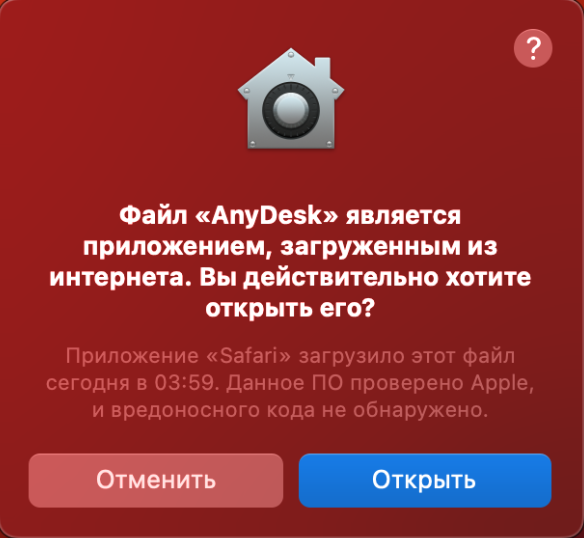
Затем AnyDesk попросит дать ему разрешения на запись экрана, универсальный доступ и доступ к диску. Можно за это не переживать. Программа проверенная, от популярного разработчика и можно в любой момент этот доступ отобрать обратно.
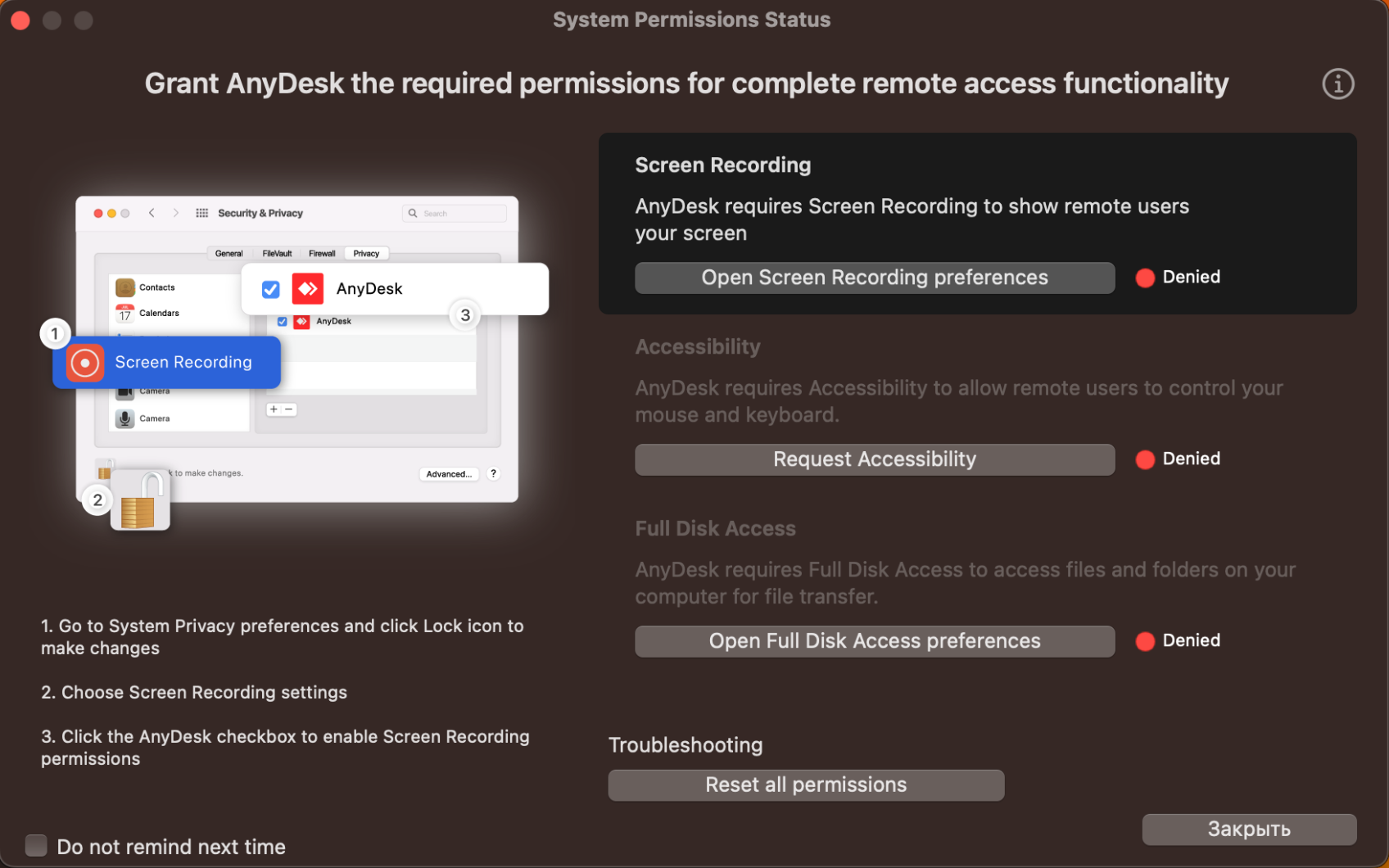
Начнем с записи экрана. Это самая важное разрешение. Никто не будет записывать ваш экран, но что бы передать экран на удаленную машину нужно разрешить этот параметр. Сразу выйдет окно с подтверждением ваших намерений. Введите пароль от вашей учетной записи Mac.
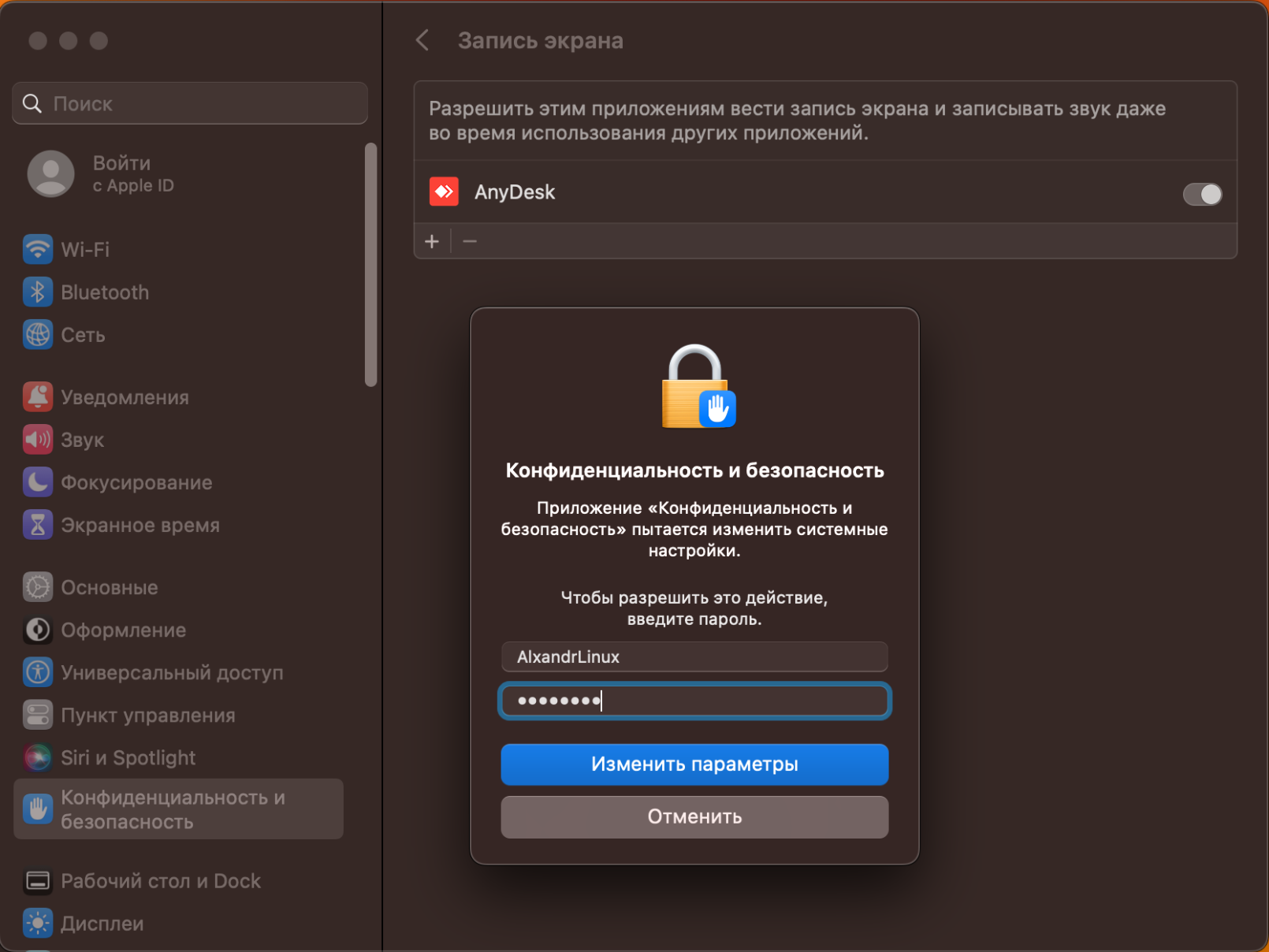
Если выйдет такое предупреждение, то смело жмите позже, перезагружать совсем не обязательно.
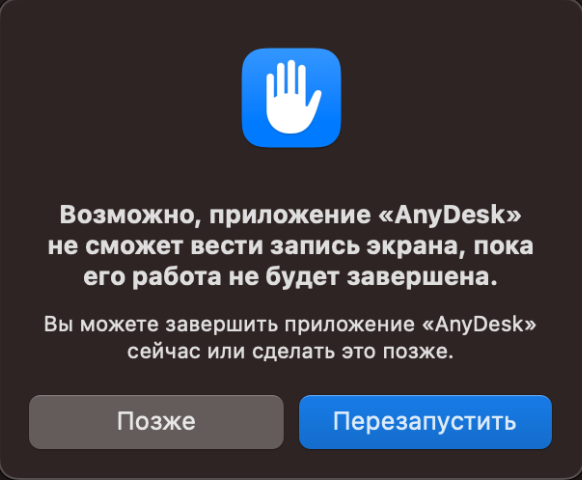
Затем дайте доступ в разделе “Универсальный доступ”.
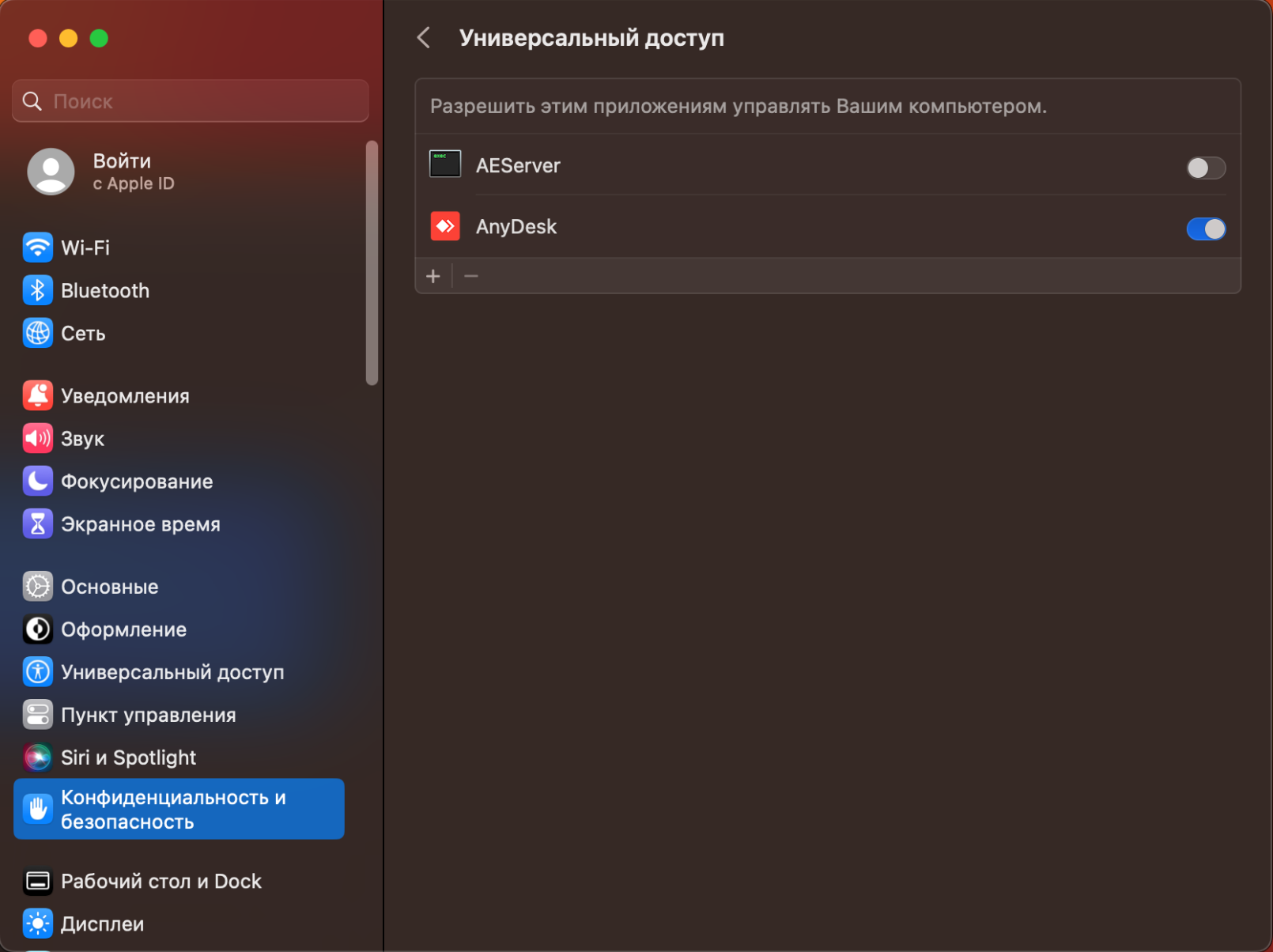
Ну и на последок дайте доступ к диску. Это, в отличие от предыдущих, опционально. Опция нужна для передачи файлов между удаленной и локальной машиной.
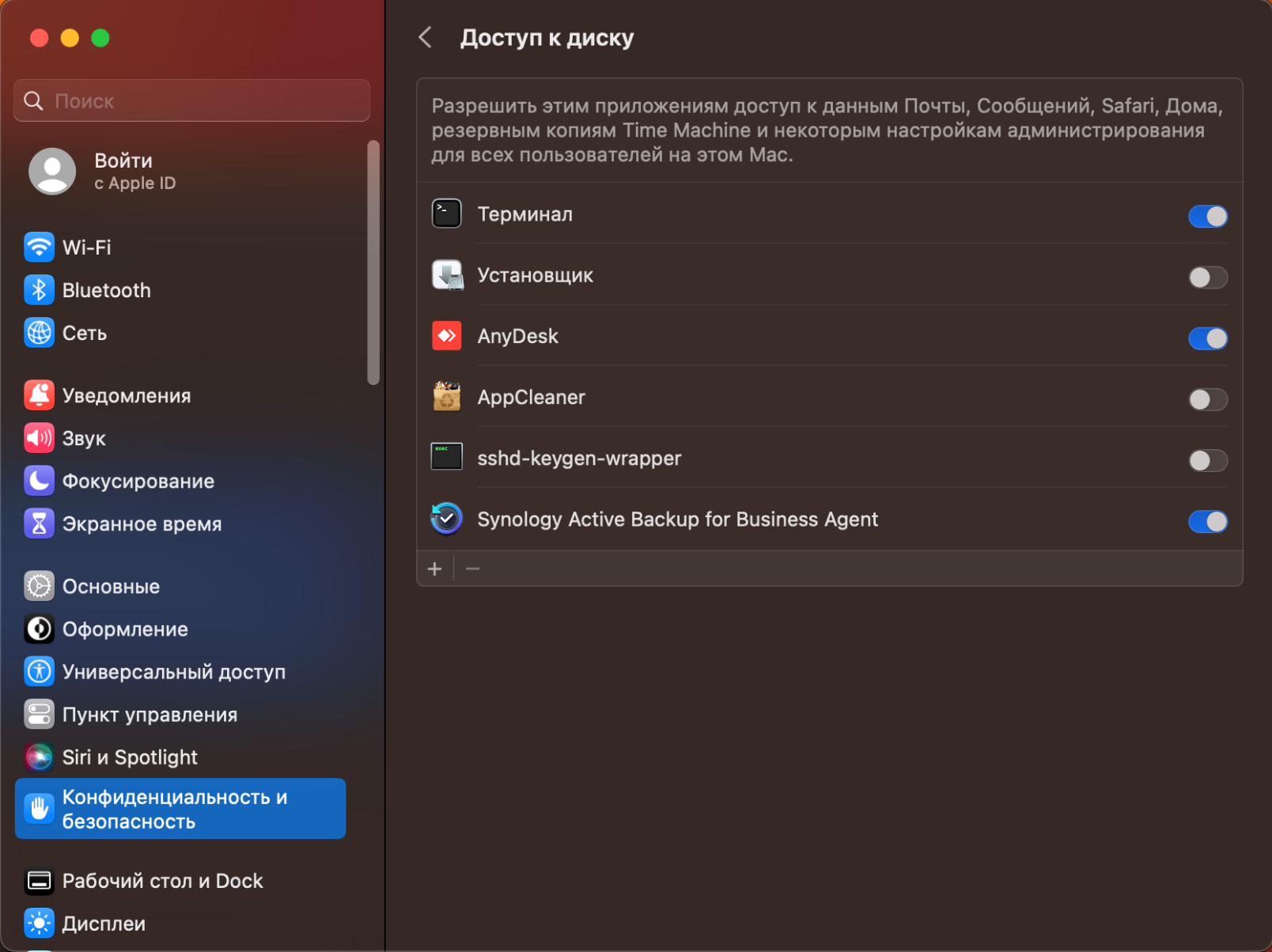
Ну вот и все. AnyDesk установлен и готов к работе. Можно скопировать номер рабочего места и передать его другому человеку, который будет подключаться к вашему ПК.
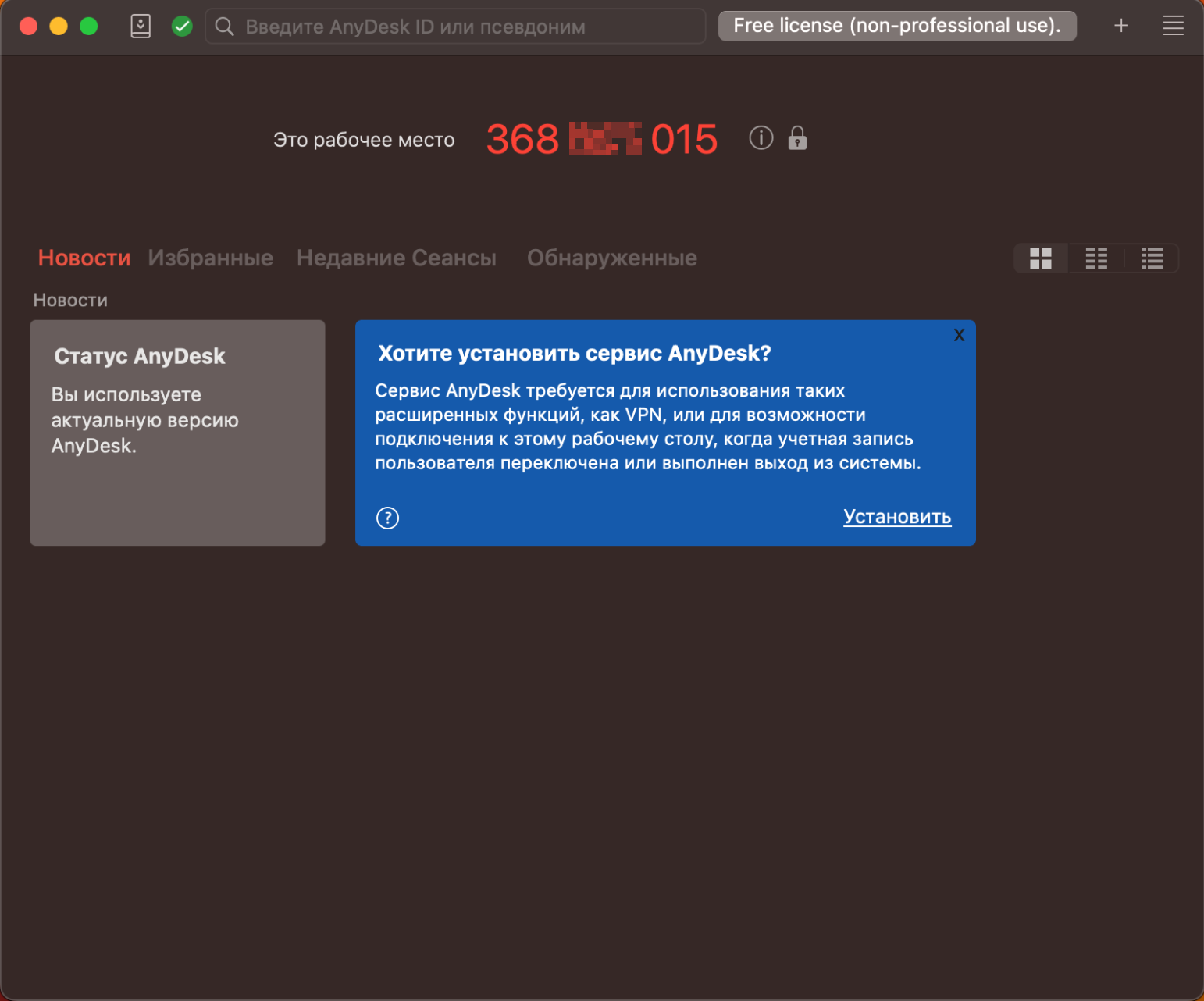
Паролей можно не создавать для удаленного подключения. Если пароля нет, да даже если он есть, на локальном экране при подключении выйдет окно с предложением пустить удаленную сторону к вашему рабочему столу.